SPSS是很多小伙伴都在使用的一款数据统计与分析软件,在其中我们可以根据自己的实际需要进行想要的数据分析。比如我们可以在SPSS中进行最基础的描述性统计分析,也就是分析一组
SPSS是很多小伙伴都在使用的一款数据统计与分析软件,在其中我们可以根据自己的实际需要进行想要的数据分析。比如我们可以在SPSS中进行最基础的描述性统计分析,也就是分析一组数据的均值,最大值,最小值,偏度等描述性内容。那小伙伴们知道SPSS中进行描述性统计分析的具体操作步骤吗,其实操作起来是非常简单的。我们只需要在“分析”选项卡中点击“描述统计”,然后选择“描述”,接着根据自己的实际需要选择需要分析的数据,设置需要的描述性参数就可以了,等待一会儿就可以看到分析结果了,非常地简单方便。接下来,小编就来和小伙伴们分享具体的操作步骤了,有需要或者是感兴趣的小伙伴们快来和小编一起往下看看吧!
操作步骤
第一步:点击打开SPSS进入编辑界面;
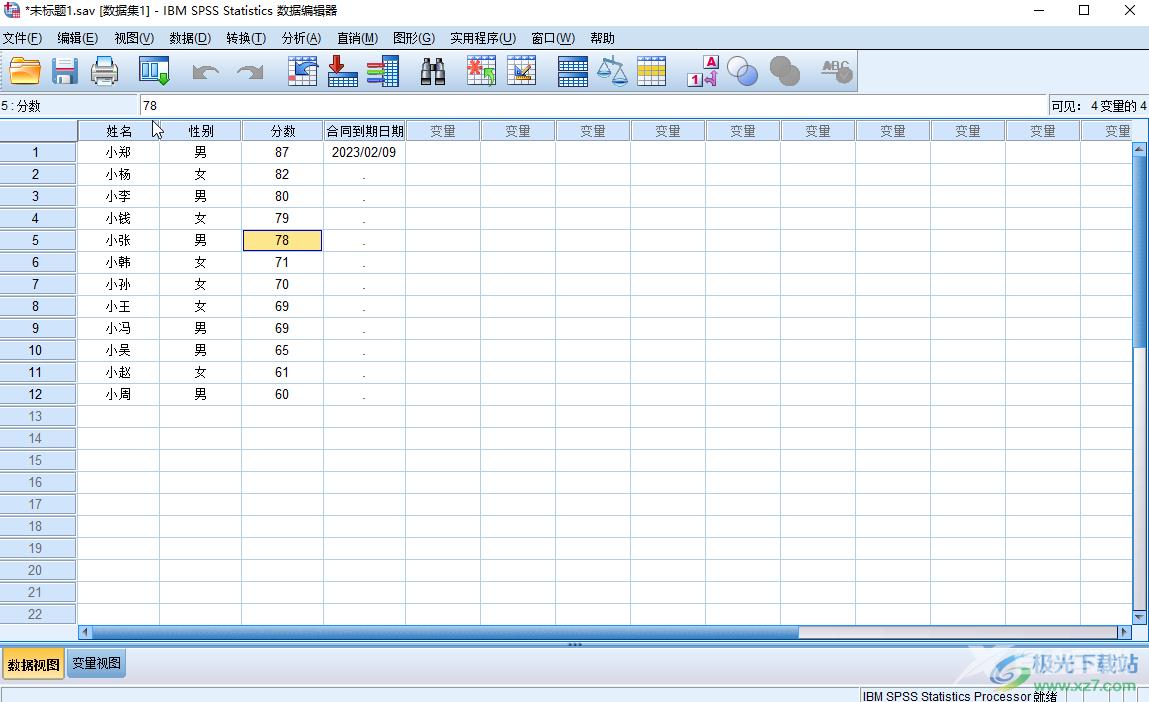
第二步:在“分析”选项卡中点击“描述统计”——“描述”;
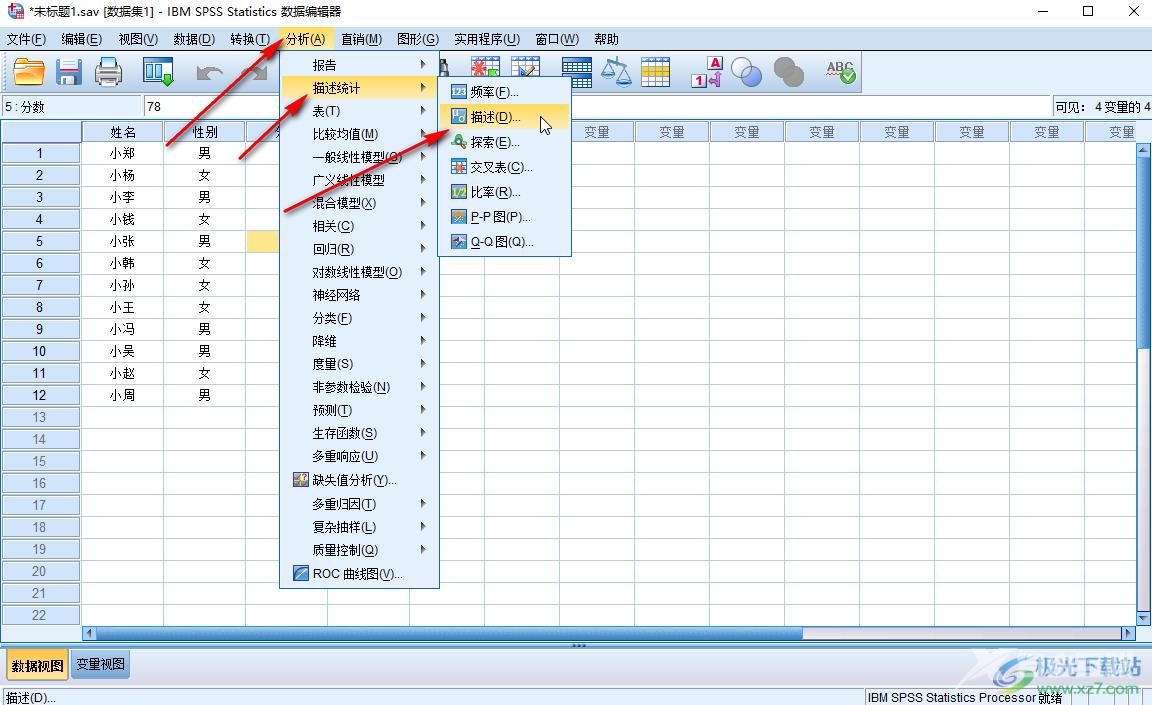
第三步:在打开的窗口左侧点击选中需要分析的数据,点击中间的箭头图标添加到右侧的方框中;
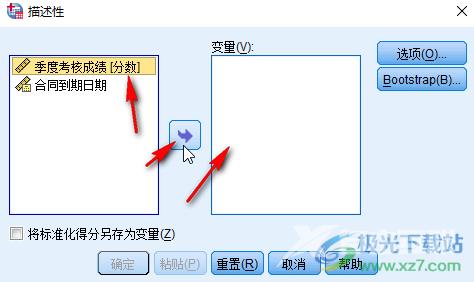
第四步:接着点击“选项”,在打开的窗口中可以根据自己的实际需要选择需要的数据,比如我们可以点击勾选“均值,标准差,最大值,最小值,峰度,偏度”等等,然后点击“继续”关闭窗口;
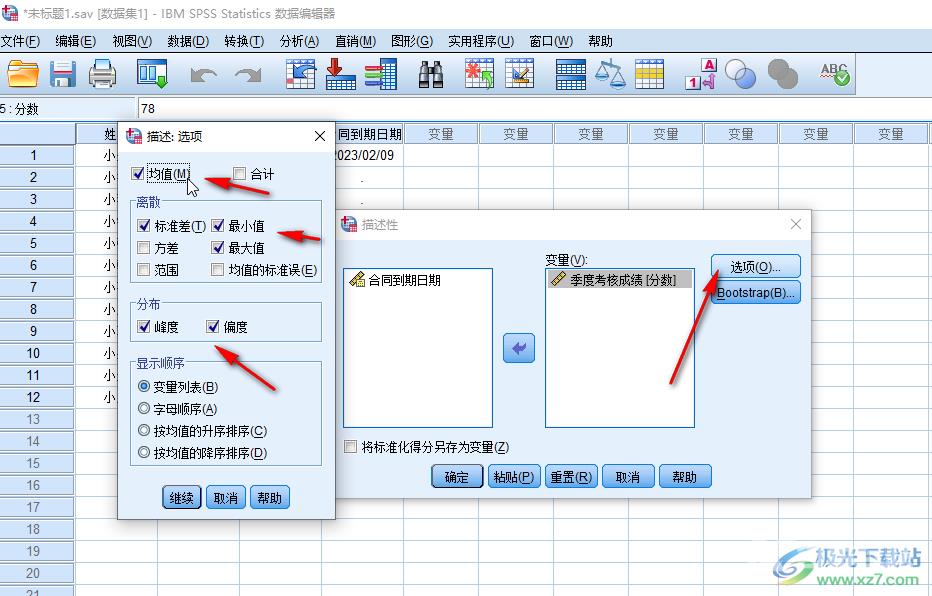
第五步:接着可以根据需要选择是否勾选“将标准化得分另存为变量”,然后点击“确定”;
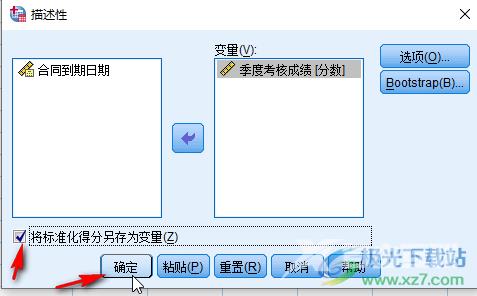
第六步:就可以看到描述性统计分析的结果了。
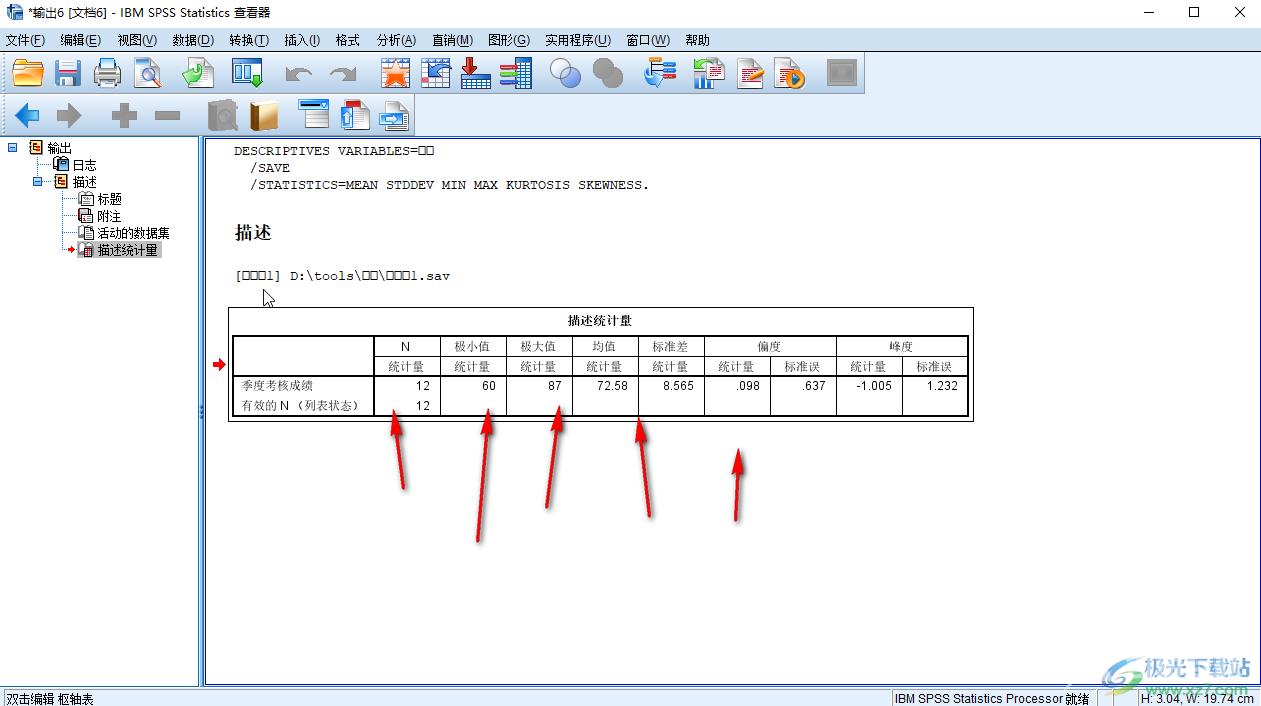
以上就是IBM SPSS statistics中进行描述性统计分析的方法教程的全部内容了。如果有需要,在SPSS中我们还可以进行卡方检验,t检验,正态分布检验等等,小伙伴们可以根据自己的实际需要进行相应的操作。

ibm spss statistics
大小:918.00 MB版本:20环境:WinXP, Win7, Win10
- 进入下载
